Birkaç okuyucu, iPad'lerinden, iPhone'larından ve diğer iDevices'lerinden uygulamaları silemediklerini/kaldıramadıklarını bildiriyor. Uygulamayı basılı tutuyorsunuz, sallanıyor ve sallanıyor ve hatta sevimli X bile beliriyor. Ancak X'e dokunmaya çalıştığınızda hiçbir şey olmuyor - ekran donuyor. Ve tekrar kullanmak için iDevice'i yeniden başlatmanız bile gerekiyor.
Belki o kadar ileri gitmedin bile. Bir uygulamaya basarsınız. Kıpırdamaya başlıyor – şimdiye kadar harika. Ama X görünmüyor. Ve diyorsun ki, bu eskiden işe yarıyordu, ne veriyor?
İçindekiler
-
Hızlı ipuçları
- İlgili Makaleler
- Neler oluyor? Uygulamaları Neden Silemiyorum?
- Kısıtlamaları kapat
-
Uygulamaları silemediğinde/kaldıramadığında Ağınıza Bakın
- Ağ Ayarları Sıfırlama
- Uygulamaları silemediğinde/kaldıramadığında Dokunmana Dikkat Et
- Uygulamaları Silmek için Ayarlarınızdan Yararlanın!
- Kurulumda Takılmış Bir Uygulama Silinemiyor mu?
- 12.6 veya daha eski bir sürümünüz varsa iTunes'u kullanın
-
Yerleşik bir iOS uygulamasını silmeye çalışıyorsunuz
- iOS 12 veya sonraki bir sürümüne sahipseniz, bu uygulamaları iDevice cihazınızdan silebilirsiniz:
- Cihazınızdan yerleşik bir uygulama nasıl silinir
- Yerleşik bir uygulama nasıl geri yüklenir
- Oyunlarla İlgili Bir Sorun mu?
-
Kısıtlamaları Kontrol Edin. Cihazınızdaki uygulamaları silmeyi kısıtlıyor musunuz?
- Kısıtlamaların KAPALI olduğunu kontrol edin
- Alternatif olarak, Uygulamaları Silme'yi AÇIK konumuna getirerek izin verilen Kısıtlamaları değiştirin ve konumlara izin verin
- iDevice cihazınız yanıt vermiyor
-
Uygulamaları silememe/kaldıramama sorununu çözmek için Yedekle ve Senkronize Et
- Zorla yeniden başlatmayı deneyin
- İlgili Mesajlar:
Hızlı ipuçları 
Uygulamaları Tekrar Silmek İçin Bu Hızlı İpuçlarını Takip Edin
- Cihazınızın kısıtlamalarını kontrol edin
- Silmek istediğiniz bir uygulamaya basarken, özellikle de bir 3D Dokunmatik iPhone modeli
- WiFi'yi kapatın ve ardından tekrar açın
- Uçak Modu'nu deneyin ve yalnızca WiFi'ye bağlanın (hücresel değil) veya tam tersi, yalnızca Hücresel'e bağlanın ve WiFi'yi kapatın
- Ağınızın ayarlarını sıfırlayın
- Ana Ekran yerine iDevice cihazınızın Ayarlar menüsündeki uygulamaları silin
- Ayarlar menüsünden iTunes ve App Store'lardan çıkış yapın, ardından App Store'u açın ve istendiğinde oturum açın
- Herhangi bir kısıtlamayı açıp açmadığınızı kontrol edin ve görün
- iTunes 12.6.x.x veya daha düşük bir sürümünü kullanıyorsanız, uygulamaları iTunes ile yönetin ( iTunes 12.7, Apple uygulama yönetimini iTunes'dan kaldırdı)
İlgili Makaleler
- Depolama Ayarlarını kullanarak iOS 11'deki Uygulamaları Silme veya Boşaltma
- iOS Ayarlarında iPhone ve iPad Depolama Alanını Hızla Boşaltın
- iPhone'larda iMessage Uygulamaları, Oyunlar ve Etiketler Nasıl Silinir veya Güncellenir
- Uygulama güncellemeleri App Store'da çalışmıyor (veya görünmüyor)
- Satın alınan iOS Uygulamaları, App Store "Satın Alınanlar" Sekmesinde görünmüyor: iPad, iPhone veya iPod Touch
- Hesap cüzdanı çalışmıyor, nasıl düzeltilir
Neler oluyor? Uygulamaları Neden Silemiyorum?
Uygulamaları iDevices'inizden silememenizin birçok nedeni vardır. İşte ana nedenlerden birkaçı:
- Cihazınızda uygulamaları silmenizi önlemek için etkinleştirilen kısıtlamalar var
- Uygulamalar iOS'a özgüdür ve kaldırılamaz
- Uygulamalar bekleme durumunda kaldı
- Bu cihazdaki uygulamaları silmek için kısıtlamaları etkinleştirdiniz
- Gerek boş alan. iDevice cihazınız herhangi bir uygulama güncellemesini veya yeni uygulamayı indirmek için yeterli depolama alanına sahip değil
- Uygulamanın kendisi berbat (geliştirici tarafında, Apple'da değil)
- iTunes veya iCloud ile eşzamanlama sorunları
- Ağ kararlılığı veya bağlantı kaybıyla ilgili sorunlar
Kısıtlamaları kapat
iOS 12 ve üzeri için, Ekran Süresi ayarlarınızda kısıtlamalar bulunur
- Ayarlar > Ekran Süresi

- Musluk İçerik Gizliliği Kısıtlamaları
- Ekran Süresi şifrenizi girin. Ekran Süresi şifrenizi bilmiyorsanız, buna göz atın iOS'ta Ekran Süresi Parolasını Sıfırlama
- Seçmek iTunes ve App Store Satın Alma İşlemleri
- Bakmak Uygulamaları Silme
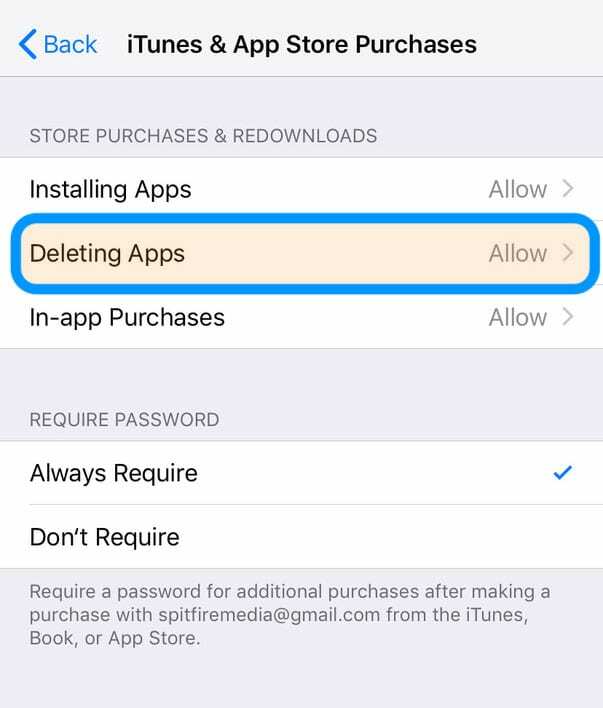
- Seçme İzin vermek
iOS 11 ve altı için kısıtlamalarınızı şurada bulun: Ayarlar > Genel > Kısıtlamalar
Uygulamaları silemediğinde/kaldıramadığında Ağınıza Bakın
WiFi'yi kapatmayı deneyin, ardından cihazınızı yeniden başlatın ve WiFi'yi tekrar açın ve artık uygulamayı Ana Ekranınız üzerinden normal şekilde silip silemeyeceğinize bakın. 
ya da git Ayarlar>Uçak Modu>Açık. Bu, sizi hemen WiFi bağlantınızdan keser. Ardından 20-30 saniye bekleyin ve ardından Uçak modunu kapatın. Bir uygulamayı silmeyi deneyin.
Ağ Ayarları Sıfırlama
Bazen, uygulamaları silmenize izin vermek için ağınızın yenilenmesi gerekir. git Ayarlar > Genel > Sıfırla > Ağ Ayarlarını Sıfırla. Bu işlem, saklanan tüm WiFi şifrelerini kaldırır, bu nedenle yeniden girebileceğiniz şifrelere sahip olduğunuzdan emin olun. 
Uygulamaları silemediğinde/kaldıramadığında Dokunmana Dikkat Et
3D Touch özellikli iFolks iDevices, parmak basıncının önemini bilir.
Bu nedenle, uygulama silmeye erişmek için hafif basınç uyguladığınızdan VE bu hafif basıncı tuttuğunuzdan emin olun.
Çok fazla baskı, 3D Touch hızlı menülerini veya eylemlerini açar.
Uygulamaları Silmek için Ayarlarınızdan Yararlanın!
Uygulamaları silmenin başka bir yolu da iDevice'inizin Depolama Ayarlarıdır. git Ayarlar > Genel > Depolama. iCloud için değil, iDevice cihazınız için depolamayı yönettiğinizden emin olun!
Depolama menüsünde silmek istediğiniz uygulamaya dokunun ve ardından Uygulamayı Sil düğmesine basın.
Uygulama silme işlemini onaylamanızı isteyen bir mesaj açılır ve bu eylemin uygulama belgelerini ve verilerini de kaldırdığını size hatırlatır.
Bunu kabul ederseniz, tekrar Uygulamayı Sil'e basın.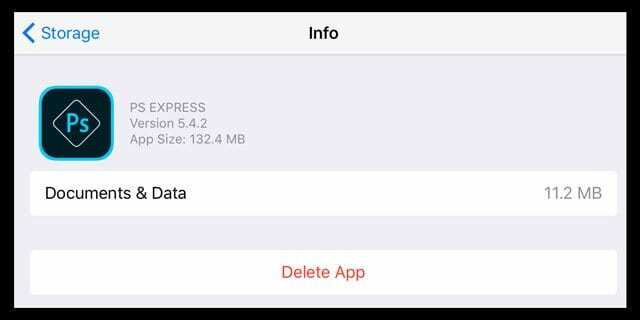
iOS 11 ile başlayarak, bir seçenek de var bir uygulamayı boşalt. Boşaltma, uygulamayı siler ancak tüm belgelerini ve verilerini korur.
Bunun anlamı, uygulamayı yeniden yüklediğinizde fikrinizi değiştirirseniz, tüm verileriniz ve belgeleriniz, sanki uygulamayı hiç silmemişsiniz gibi tekrar senkronize olur! 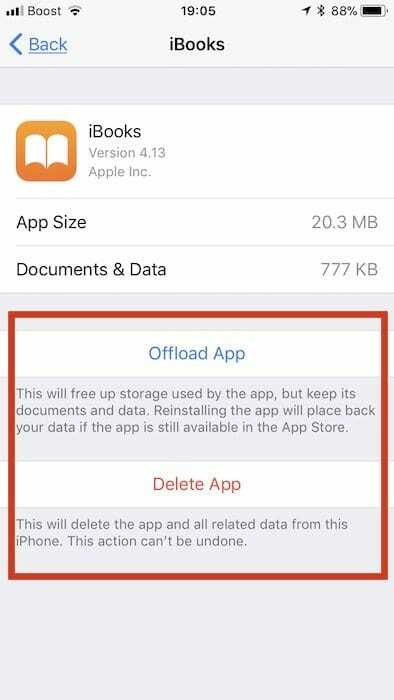
Kurulumda Takılmış Bir Uygulama Silinemiyor mu?
Bazen iPhone ve iPad uygulamaları yüklenirken, kurulurken ve hatta yüklenmeyi beklerken takılıyor.
Bu uygulamalar boş, grileşmiş veya tel çerçeve simgesi gösteriyor ve bunları kaldırmanın bir yolu yok!
İlk olarak, App Store'dan çıkış yapmayı deneyin.
- git Ayarlar > iTunes ve App Store > Apple Kimliğinize dokunun > Çıkış Yap.
- Çıkış yaptıktan sonra App Store'u açın ve ekranınızın sağ üst köşesindeki kişi simgesine dokunarak uygulama üzerinden Apple Kimliğinizle giriş yapın.
- Bunun, bu uygulamaları kaldırıp kaldırmadığına bakın!
Bu işe yaramadıysa, App Store'da oturumunuzu açık tutun ve yüklenmeyen uygulamayı manuel olarak arayın.
Bulunduktan sonra, yanında Aç, Al veya Yükle görürseniz, buna dokunun ve kurulumun devam edip etmediğine bakın.
12.6 veya daha eski bir sürümünüz varsa iTunes'u kullanın
Çoğunuzun bildiği gibi Apple değişti 12.7 sürümü ile iTunes ve iDevices'iniz için herhangi bir uygulama yönetiminden kurtulun.
Ancak, bilgisayarınızda (veya iş veya okul gibi erişiminiz olan bir bilgisayarda) iTunes 12.6 veya önceki bir sürümü yüklüyse, sorunlu uygulamayı kaldırmak için iTunes'u kullanabilirsiniz!
iDevice cihazınızı bilgisayara takın, iTunes'u açın (sürüm 12.6.x ve altı) ve uygulamayı iTunes'dan silin.
Uygulama kitaplığınızdan sorunlu uygulamayı seçin ve sil tuşuna basın (veya iTunes kitaplığınızdaki bir uygulamaya sağ tıklayın ve Sil'i seçin.) Ardından, isterseniz yeniden yükleyin.
Yerleşik bir iOS uygulamasını silmeye çalışıyorsunuz
Bazı Apple yerleşik uygulamaları silinemez. Ve 10'dan eski bir iOS kullanıyorsanız, hiçbir Apple stok uygulaması silinemez; hiçbiri. 
iOS 10&11 ile, cihazınızdaki Ana ekrandan bazı yerleşik uygulamaları kaldırabilirsiniz, ancak bunları silemezsiniz. Ne yazık ki, iOS 10&11'de yerleşik iOS uygulamalarını kaldırmak, cihazınızda herhangi bir depolama alanı boşaltmaz. 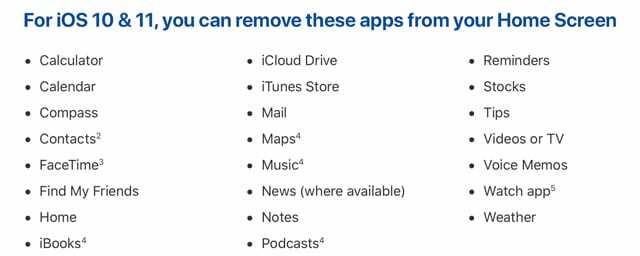
Ancak iOS 12'den başlayarak yerel Apple uygulamalarını silebilir ve hatta biraz yer açabilirsiniz!
iOS 12 veya sonraki bir sürümüne sahipseniz, bu uygulamaları iDevice cihazınızdan silebilirsiniz:
- Aktivite
- Elma Kitapları
- Hesap makinesi
- Takvim
- Pusula
- Kişiler
- Yüz Zamanı
- Dosyalar
- Arkadaşlarımı Bul
- Ev
- iTunes Mağazası
- Posta
- Haritalar
- Ölçüm
- Müzik
- Haberler (varsa)
- notlar
- Fotoğraf Kabini
- Podcast'ler
- hatırlatıcılar
- Hisse senetleri
- İpuçları
- TV (varsa)
- Videolar
- Sesli Notlar
- Uygulamayı izle
- Hava Durumu
Safari, Mesajlar, Fotoğraflar, Ayarlar ve Sağlık gibi diğerleri iDevice cihazınızda kalmalıdır (şimdilik).
Cihazınızdan yerleşik bir uygulama nasıl silinir
- Uygulamaya titreyene kadar hafifçe dokunun ve basılı tutun
- x'e dokunun, ardından Sil'e dokunun
- Bitirmek için Bitti veya Ana Ekran düğmesine basın
iPhone'unuzdan bir uygulamayı sildiğinizde, o uygulamayı Apple Watch'ınızdan da silersiniz.
Yerleşik bir uygulama nasıl geri yüklenir
- App Store uygulamasını açın
- Uygulamanın tam adını kullanarak uygulamayı arayın
- Bu uygulamayı yeniden yüklemek için bulut simgesine dokunun
Bir uygulamayı iPhone'unuza geri yüklemek, o uygulamayı Apple Watch'ınıza da geri yükler.
Oyunlarla İlgili Bir Sorun mu? 
Bir oyun indirdiğinizde ve kısmen geçtiğinizde, hafızanın dolu olduğunu, bu oyunların iDevice cihazınıza yalnızca kısmen indirildiğini söyleyen bir mesaj açılır.
Bu noktada, o oyunu ekranınızda grileşmiş bir sembolle görürsünüz. Ve onu silemezsiniz.
Bu sorunla karşılaştığınızda, ilk adım cihazınızda biraz alan oluşturmaktır. bazı verileri, uygulamaları, müzikleri, filmleri veya mesajları silme.
Boş alanınız olduğunda, uygulama mağazasına gidin ve kısmen indirilmiş oyunu arayın.
Ardından, grileşen sonuçlar normal bir oyun simgesine dönüşene kadar o oyunu tekrar indirin. Tamamen indirilip kurulduktan sonra, isterseniz silebilirsiniz.
Silmek için uygulama mağazasında silmek istediğiniz oyunları tek tek arayın. Bu harika ipucu için okuyucumuz Kamlesh'e teşekkürler!
Kısıtlamaları Kontrol Edin. Cihazınızdaki uygulamaları silmeyi kısıtlıyor musunuz?
Kısıtlamaların etkinleştirilmesi, uygulamaları silmenizi engelleyebilir. Bunun devre dışı olduğundan emin olun.
Bu kısıtlamaları kontrol edin kapalı
- iOS 12 ve üzeri için Kısıtlama ayarlarınızı şurada bulun: Ayarlar > Ekran Süresi > İçerik ve Gizlilik Kısıtlamaları > Kapalı
- iOS 11 ve altı için Kısıtlama ayarlarınızı şurada bulun: Ayarlar > Genel > Kısıtlamalar > Kapalı
- Kısıtlamalar AÇIK ise, şunları yapmanız gerekir: Ekran Süresi veya Kısıtlamalar şifrenizi girin bu özelliği kapatmak için
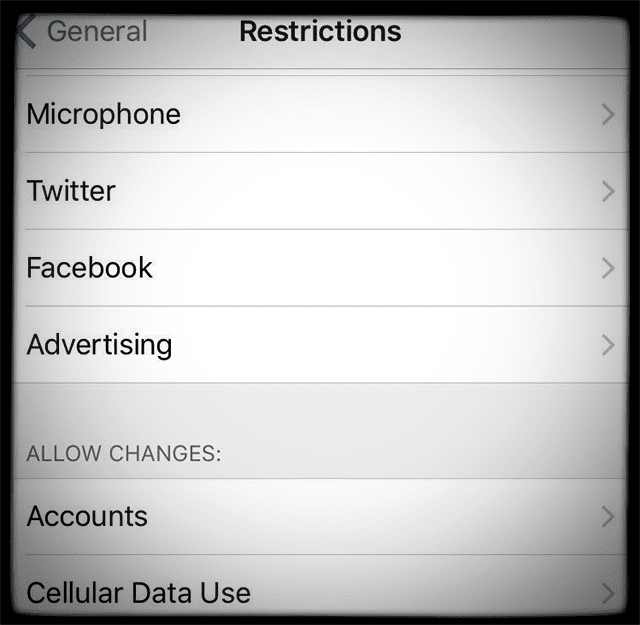
Alternatif olarak, Uygulamaları Silme'yi AÇIK konumuna getirerek izin verilen Kısıtlamaları değiştirin ve konumlara izin verin
- Musluk Ayarlar > Ekran Süresi > İçerik ve Gizlilik Kısıtlamaları > iTunes ve App Store Satın Alma İşlemleri > İzin Ver
- Daha eski iOS için, Ayarlar > Genel > Kısıtlamalar ve Uygulamaları Silmeyi AÇIK duruma getirin
Uygulamaları silme kısıtlaması devam eden uygulamaları silmek istiyorsanız veya Ekran Süresi (Kısıtlamalar) şifrenizi hatırlayamıyor, iDevice cihazınızı mac veya windows bilgisayara bağlayın ve iTunes'u açın.
iDevice cihazınız altında iTunes'u açtıktan sonra, uygulamalara gidin ve buradan uygulamaları silin veya ekleyin. Bu yöntemle hiçbir şeyi sıfırlamadan uygulamalarınızı kaldırırsınız.
Ekran Süresi Hakkında
Ekran Süresi, yalnızca iOS 12 ve üzeri sürümlerde kullanılabilen bir ayar özelliğidir. Bu makalede Ekran Süresi hakkında daha fazla bilgi edinin.
iDevice cihazınız yanıt vermiyor
Açma/kapama düğmesini basılı tutarak cihazınızı yeniden başlatmanız ve ardından kapatmak için kırmızı kaydırıcıyı kaydırmanız yeterlidir.
Tekrar açmak için Apple logosunu görene kadar açma/kapama düğmesini basılı tutun.
Uygulamaları silememe/kaldıramama sorununu çözmek için Yedekle ve Senkronize Et
Bu yardımcı olmadıysa, bir tam yedekleme ve iCloud veya iTunes aracılığıyla senkronize edin. Bazı insanlar bunu yapmanın benzer sorunlarını sıraladığını söylüyor.

Zorla yeniden başlatmayı deneyin
- iPhone 11 ve X Serisinde, Ana Ekran Düğmesi Olmayan iPad'de, iPhone 8'de veya iPhone 8 Plus'ta: Sesi Aç düğmesine basıp hemen bırakın. Sesi Kısma düğmesine basın ve hemen bırakın. Ardından, Apple logosunu görene kadar Yan düğmeyi basılı tutun.

- iPhone 7 veya iPhone 7 Plus'ta: Apple logosunu görene kadar Uyut/Uyandır ve Sesi Kısma düğmelerini en az on saniye basılı tutun
- iPhone 6s ve önceki modellerde, Ana Ekran Düğmeli iPad veya iPod touch'ta: Apple logosunu görene kadar Uyut/Uyandır ve Ana Sayfa düğmelerini en az on saniye basılı tutun

A/UX'in Apple'a erken gelişinden bu yana teknolojiye takıntılı olan Sudz (SK), AppleToolBox'ın editoryal yönünden sorumludur. Los Angeles, CA'da yaşıyor.
Sudz, yıllar boyunca düzinelerce OS X ve macOS geliştirmesini gözden geçirerek macOS ile ilgili her şeyi kapsama konusunda uzmanlaşmıştır.
Sudz, önceki hayatında Fortune 100 şirketlerine teknoloji ve iş dönüşümü hedefleri konusunda yardımcı olmak için çalıştı.